목록 리스트
넷플릭스 팬이시라면, 좋아하는 프로그램과 영화를 친구들과 간편하게 공유할 방법을 찾고 계실 텐데요. 멀리 떨어져 있어도 실시간으로 함께 시청하고 싶으시다면, Discord에서 넷플릭스를 스트리밍해 보세요! 이 간단한 단계별 가이드를 통해 친구들과 함께 집에서 편안하고 몰입감 있는 영화 감상 시간을 즐기실 수 있습니다. 가상 게임 밤이든, 친구들과의 주간 휴식 시간이든, Discord에서 넷플릭스 스트리밍을 손쉽게 설정하는 방법을 안내해 드리겠습니다.
Discord에서 Netflix 화면을 공유할 수 있나요?
네, 가능합니다! Discord를 통해 Netflix 화면을 공유하거나 스트리밍할 수 있습니다. 다만, 일부 분들은 "왜 Discord에서 Netflix 스트리밍이 안 되나요?"라고 궁금해 하시는데요, 원활한 스트리밍을 위해서는 아래 몇 가지 기본 사항을 준비해 주셔야 합니다.
😇 활성화된 Netflix 구독이 있는지 확인해 주세요.
🎈 Discord 앱을 다운로드 및 설치한 후, 스트리밍을 위한 Discord 서버를 생성해 주세요.
⭐ 스트림 품질 조정 등 추가 기능을 원하시면 Nitro 구독이 필요합니다.
🔔 브라우저와 Discord 앱에서 하드웨어 가속 기능을 모두 비활성화해 주세요. (검은 화면 문제를 방지할 수 있습니다.)
Discord에서 Netflix를 스트리밍하는 방법(단계별 가이드)
PC나 Mac에서 Discord로 Netflix를 스트리밍하는 것은 어렵지 않습니다. 아래 자세한 가이드를 따라만 하시면 됩니다. 자, 시작해 볼까요!
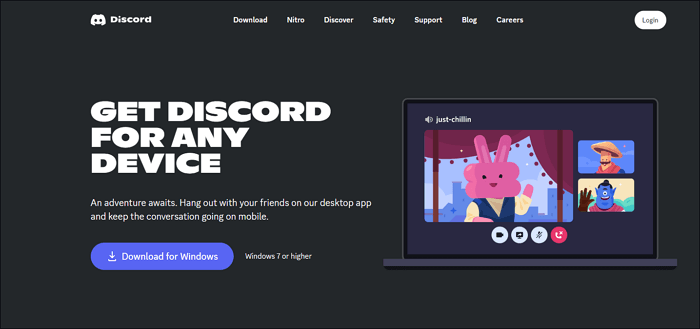
2단계. Discord에서 Netflix를 스트리밍하는 대부분의 사용자에게는 검은 화면 문제가 발생할 수 있습니다. 이 문제를 방지하려면 하드웨어 가속을 비활성화할 수 있습니다.
구글 크롬:
- Chrome을 열고 top 오른쪽에 있는 세 개의 점 메뉴를 클릭한 다음 "설정"을 클릭합니다.
- "고급" > "시스템"을 클릭하여 "가능한 경우 하드웨어 가속 사용" 토글을 비활성화합니다.
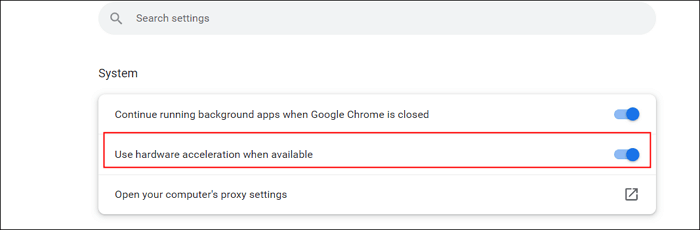
파이어폭스:
- Firefox를 열고 가로로 된 세 개의 줄을 클릭하여 "설정" 옵션을 선택하세요.
- 일반 > 성능을 클릭하여 "권장 성능 설정 사용"이라는 확인란의 선택을 취소합니다.
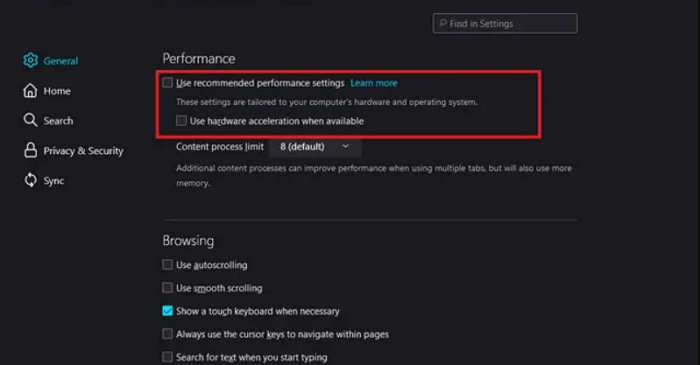
3단계. Netflix에서 스트리밍하려는 영화나 비디오를 재생하세요. 다음으로, 탭을 최소화하고 Discord 앱을 여세요.
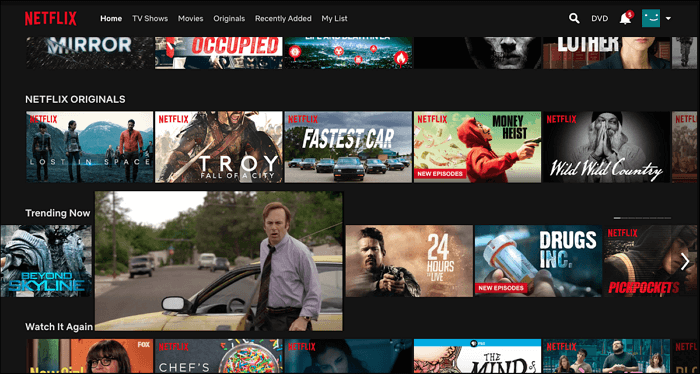
4단계. 컴퓨터에서 Discord 앱을 열고 왼쪽 하단에 있는 "설정"을 클릭합니다.
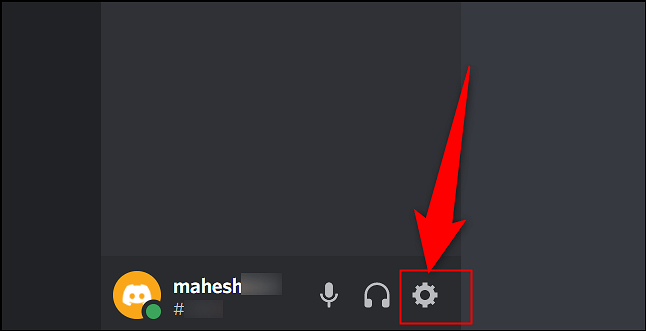
5단계. 설정 페이지에서 "활동 상태" > "추가!"를 클릭하세요. 완료되면 백그라운드에서 실행 중인 앱 목록이 표시됩니다. 다음으로, Netflix가 있는 브라우저 창을 선택하고 "게임 추가" 버튼을 클릭하세요.
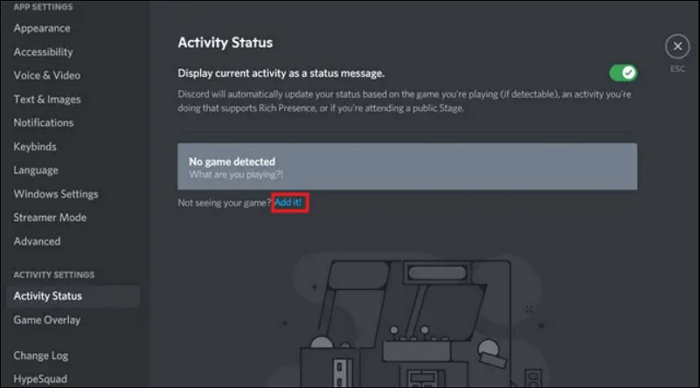
6단계. 다음으로, 사용자 이름 위에 있는 "스트림" 버튼을 클릭하세요. 채널과 스트리밍 화질을 선택한 후 "실시간 스트리밍 시작"을 클릭하면 Discord에서 Netflix 스트리밍을 시작할 수 있습니다.
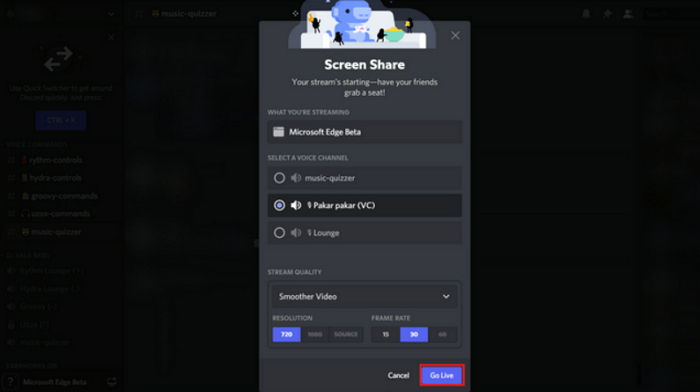
Discord에서 Netflix를 스트리밍하는 방법은 여기까지입니다!
Discord에서 Netflix 화면을 공유하는 방법에 대한 비디오 튜토리얼을 보셨다면 아래 비디오 콘텐츠도 확인해 보세요.

전문가 팁: 공유를 위해 Netflix 비디오를 녹화하세요
가끔 넷플릭스에서 멋진 영상을 저장해서 오프라인에서 감상하고 싶다면, 훌륭한 화면 녹화 프로그램 이 큰 도움이 될 수 있습니다. EaseUS RecExperts는 넷플릭스, 아마존 프라임 비디오, 유튜브 라이브, 훌루 등 인기 스트리밍 비디오 사이트의 영상을 녹화할 수 있는 다재다능한 도구입니다.
이 기능을 사용하면 전체 화면, 특정 영역 등 녹화 영역을 유연하게 선택할 수 있습니다. 원하는 영역을 선택한 후 "녹화" 버튼을 눌러 녹화를 시작할 수 있습니다. 녹화가 끝나면 필요에 따라 다양한 형식으로 녹화 파일을 내보낼 수도 있습니다. 무엇보다도, 이 무제한 화면 녹화 기능을 사용 하면 원하는 시간 동안 화면을 녹화할 수 있으며, 녹화 파일에 워터마크가 남지 않습니다.
1단계. EaseUS RecExperts를 실행한 후, 녹화 모드에서 전체 화면 옵션을 선택해 주세요. 이렇게 하면 스트리밍 영화, 온라인 쇼, 또는 라이브 비디오 콘텐츠를 세밀하게 놓치지 않고 부드럽게 녹화할 수 있습니다.

2단계. 필요에 따라 웹캠, 시스템 사운드 또는 마이크 중에서 선택하여 녹화를 진행해 주세요. 이후 YouTube, Netflix, Amazon Prime Video, Disney+, Hulu 또는 Vimeo와 같은 스트리밍 플랫폼을 열어 녹화하시면 됩니다.

3단계. 블랙 스크린 수정 기능을 활성화하여 콘텐츠 보호를 우회해 보세요. 이 기능이 활성화되면 REC 버튼이 보라색으로 변합니다. 스트리밍 비디오로 돌아가서 보라색 REC 버튼을 클릭하시면 캡처를 시작할 수 있습니다.

4단계. 3초의 카운트다운 후에 녹음이 시작됩니다. 화면에 작업 표시줄이 표시됩니다. 재생 중에는 언제든지 도구 모음을 통해 녹음을 일시 중지하거나 종료할 수 있습니다.
![]()
5단계. 녹화가 완료되면 미리보기 창으로 이동하게 됩니다. 이곳에서 캡처한 비디오를 시청하거나 자르거나 편집할 수 있으며, HD 콘텐츠를 검토하거나 영화 하이라이트를 저장하고, 좋아하는 스트리밍 서비스의 클립을 공유하는 데 유용합니다.
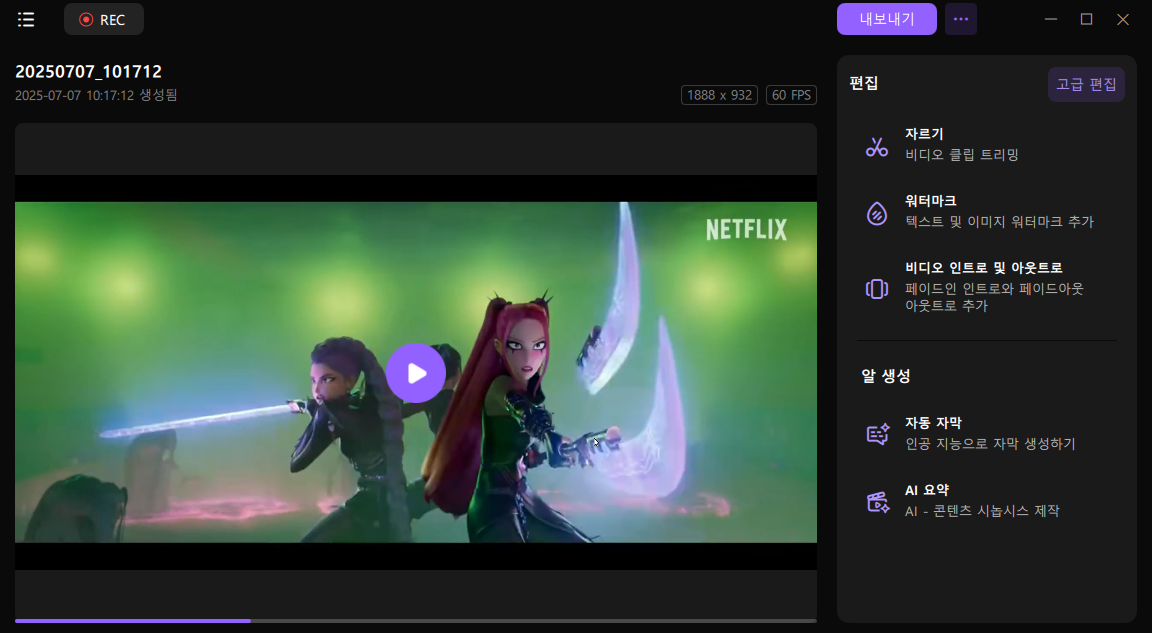
마무리
다행히 디스코드에서 넷플릭스를 스트리밍하는 건 정말 쉬워서 친구들과 함께 좋아하는 프로그램과 영화를 볼 수 있어요. 이 페이지에 나와 있는 간단한 단계만 따르면 됩니다! 이 가이드가 도움이 되었기를 바라며, 이제 디스코드에서 친구들과 넷플릭스를 스트리밍하며 즐거운 시간을 보내시길 바랍니다.
Discord에서 Netflix를 스트리밍하는 방법 FAQ
1. Discord에서 Netflix를 스트리밍할 수 있나요?
물론입니다! Discord의 화면 공유 기능을 사용하면 좋아하는 Netflix 콘텐츠를 Discord에서 쉽고 빠르게 스트리밍할 수 있습니다.
2. Discord에서 Netflix 화면을 공유하려면 어떻게 해야 하나요?
가장 흔한 이유 중 하나는 DRM 제한이며, 하드웨어 가속으로 인해 Discord에서 Netflix가 검은색 화면으로 표시되는 경우가 있습니다. 이 문제를 해결하려면 하드웨어 가속을 비활성화하는 것이 가장 좋습니다. 사용 중인 브라우저에 따라 하드웨어 가속을 비활성화하는 방법이 다양합니다.
3. Netflix가 Discord에서 플레이할 수 없는 이유는 무엇인가요?
Discord는 종종 컴퓨터에 대한 관리자 권한이 필요합니다. 드라이버가 작동하지 않으면 소리가 나지 않아 영화를 보거나 게임을 할 수 없습니다. 따라서 Discord에서 Netflix를 재생할 수 없다면 먼저 드라이버를 확인해 보세요.

![Windows용 최고의 VR 비디오 플레이어 12선 [2025년 업데이트]](/images/en/video-editor/related-articles/9.jpg)

